excel打印每页都有标题和表头如何取消 excel去掉打印时每页的表头和标题的方法
更新时间:2023-12-21 13:30:00作者:qiaoyun
excel是很多人办公的时候都会用到的工具,在制作完之后都会将其打印出来,可是有很多人却发现excel打印每页都有标题和表头,看着很不舒服,那么遇到这样的问题该如何取消呢?大家不用担心,如果你有需要的话,可以跟着小编一起来看看excel去掉打印时每页的表头和标题的方法。
方法一:
1、首先打开需要进行设置的excel表格,点击上方工具栏的“页面布局”。
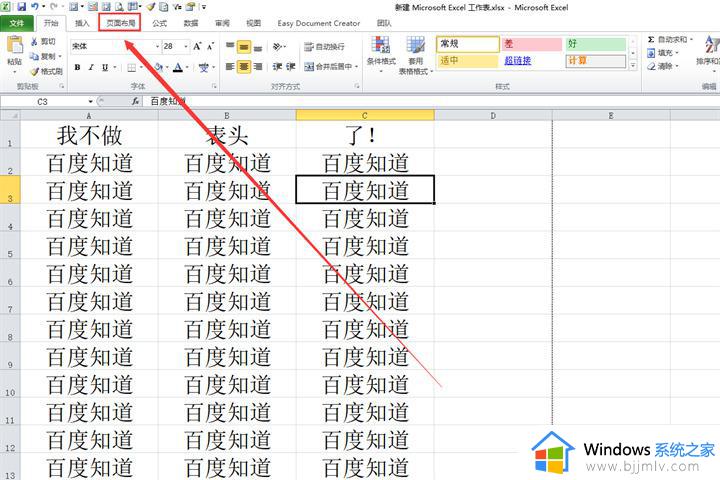
2、在页面设置中找到并点击“打印标题”。
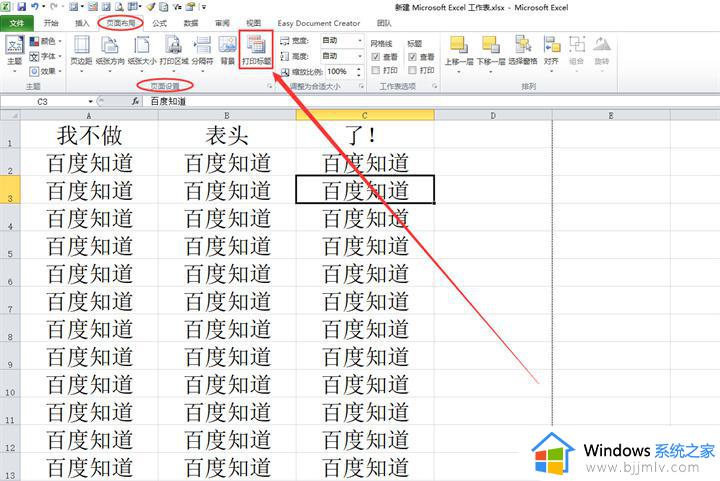
3、将“顶端标题行”后面编辑框内的内容进行删除,然后点击“确定”即可。
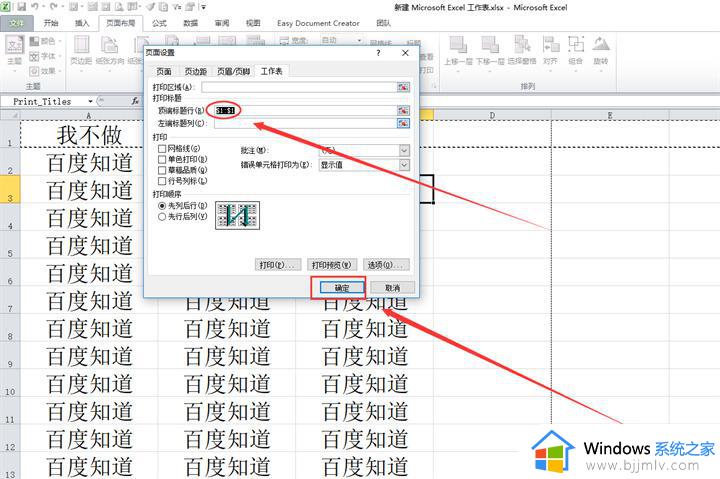
4、然后按下“ctrl+P”打开打印预览,就可以发现顶端的标题已经被去除了。
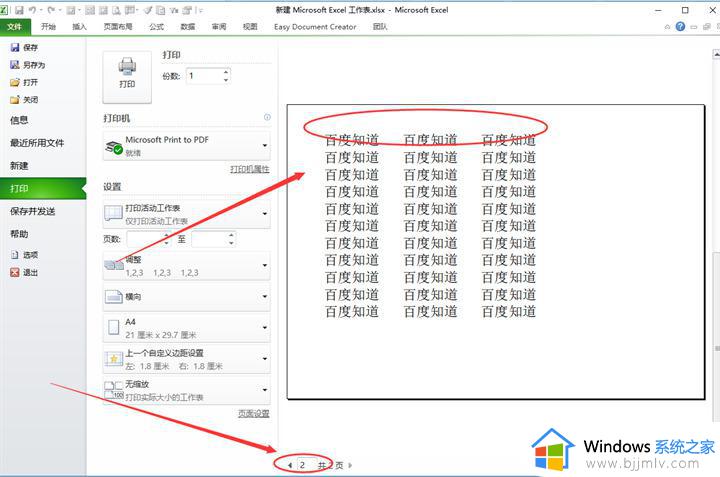
关于excel打印每页都有标题和表头的详细取消方法就给大家介绍到这里了,有需要的用户们可以参考上面的方法来进行操作就可以了。
excel打印每页都有标题和表头如何取消 excel去掉打印时每页的表头和标题的方法相关教程
- wps如何让标题在每页都显示 wps中标题怎么在每一页都显示
- word每行都有小箭头怎么取消 word每行都有小箭头如何去掉
- excel表中绿色标如何去掉 excel表格绿标怎么去除
- excel取消打印区域设置方法 excel怎样取消打印机区域
- 怎么去掉excel打印水印 excel删除打印水印的步骤
- word目录一二级标题页码不对齐怎么回事 word目录的一级标题和二级标题页码不对齐如何解决
- excel打印分页怎么调整 excel打印分页设置教程
- edge怎么去掉新标签页广告 如何取消edge的标签页广告
- excel表格打印表格线不显示怎么办 打印excel表格线条不显示解决方法
- 谷歌浏览器每次打开都是新页面如何设置 谷歌浏览器设置每次打开都是新的窗口的方法
- 惠普新电脑只有c盘没有d盘怎么办 惠普电脑只有一个C盘,如何分D盘
- 惠普电脑无法启动windows怎么办?惠普电脑无法启动系统如何 处理
- host在哪个文件夹里面 电脑hosts文件夹位置介绍
- word目录怎么生成 word目录自动生成步骤
- 惠普键盘win键怎么解锁 惠普键盘win键锁了按什么解锁
- 火绒驱动版本不匹配重启没用怎么办 火绒驱动版本不匹配重启依旧不匹配如何处理
电脑教程推荐
win10系统推荐